リビジョン履歴と廃止するパーツの表示
![]()
![]()
![]()
のみ利用可能
リリースプロセスでは、オブジェクトのリビジョン履歴を表示することが必要な場合や、オブジェクトを廃止することが必要な場合もあります。
Onshape 廃止ワークフローは、「リリース管理」の「Company/Enterprise アカウント設定」に示されています。
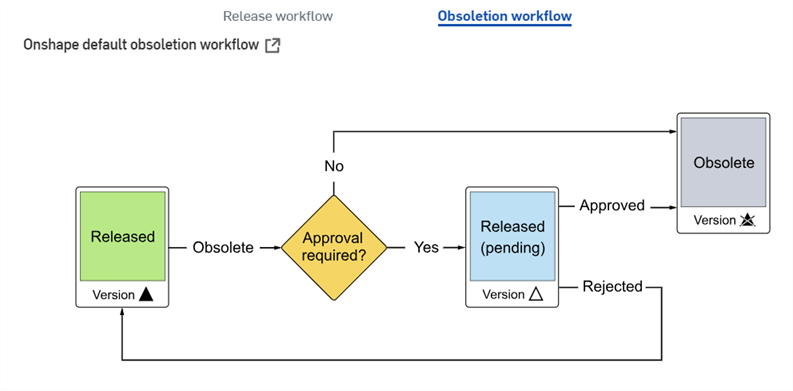
[リビジョン履歴] の表示と [パーツの廃止] へのアクセスは、どちらもオブジェクト (パーツリスト内のパーツ、アセンブリ、変数スタジオ、図面タブ) のコンテキストメニューで使用できます。
- パーツまたはタブを右クリックします。
- iOS または Android プラットフォームでは、アセンブリの [アセンブリ] タブをタップするか、リリース済みパーツの Part Studio のパーツリスト内のパーツの横にあるオーバーフローメニューをタップします。
- [リビジョン履歴] ダイアログを開くには、[リビジョン履歴] を選択します。
![パーツの [リビジョン履歴] ダイアログ](Resources/Images/release/revision-history-dialog-01.png)
- 選択したパーツまたはオブジェクトのすべてのリビジョンを一覧表示するダイアログを確認します。提供される詳細には以下が含まれます。
- リビジョンが古いかどうかを示すアイコン
- リビジョンラベル (上図の B と A を上から下) - オブジェクトがリリースされるたびに、新しいリビジョンラベルが適用または指定され (アルファベット順。スキップされたラベルは順序内で再利用されません)、以前のリビジョンは自動的に廃止されます。
- リリースを作成したユーザー
- リリース名
- リビジョンがリリースされた日付
- リリースされたドキュメントのバージョン
- リリースを含むドキュメント名
- リリースされたタイプ: パーツ、アセンブリ、図面、または BLOB
- [レビューリリース] ダイアログを開くには、[リリースを表示] ボタンをクリックします。詳細は、候補の確認、承認、拒否を参照してください。
- リリースに関連するエンティティをエクスポートするボタンで、[エクスポート] ダイアログボックスを開きます。エクスポートについて詳しくは、ファイルのエクスポートを参照してください。
- [廃止リビジョン] をクリックして、[廃止候補を作成] ダイアログを開き、リビジョンを廃止としてマークします。
![[廃止] ダイアログ](Resources/Images/release/obsolete-dialog-01.png)
リリースが間違いで、アイテムの次のリリースでリビジョンラベルを再利用する場合は、リビジョンを再リリース可能としてマークする チェックボックスをオンにします。このチェックボックスをオンにすると、このアイテムのこのリビジョンを廃止し、同じアイテムの次のリリースでリビジョンラベルを再利用できます。
アイテムを廃止したときに [リビジョンを再リリース可能なものとしてマークする] オプションがオフになっていた場合、管理者はリビジョンを再リリース可能にするオプションをオーバーライドできます。
- [廃止候補に追加]
 をクリックして、廃止候補にアイテムを追加ダイアログを開きます。
をクリックして、廃止候補にアイテムを追加ダイアログを開きます。
追加するオブジェクトを選択し、[追加] ボタンをクリックします。![[廃止] ダイアログ](Resources/Images/release/obsolete-dialog-add-02.png)
![[廃止] ダイアログ](Resources/Images/release/obsolete-add-items-dialog-01.png)
- 必要な情報を入力します。承認者のメールが入力されている場合は [送信] をクリックし、それ以外の場合は [廃止] をクリックして、オブジェクトリビジョンを廃止として直接マークし、本番環境から削除して、他のリリースでそのリビジョンを含めないようにします。
Onshape 内でのメール通知および通知は、必要な承認者と廃止を開始するユーザーに送信されます。
廃止されたかどうかを確認するには、オブジェクトのリビジョン履歴を再度開きます (オブジェクトを右クリック)。アイコン ![]() は、アイテムが廃止されたことを示します。(既存のリビジョンの再リリースによって) 廃止が自動的に実行された場合、このアイコン
は、アイテムが廃止されたことを示します。(既存のリビジョンの再リリースによって) 廃止が自動的に実行された場合、このアイコン ![]() も表示されます。[廃止リビジョン] ボタンは [廃止を表示] ボタンに変わります。
も表示されます。[廃止リビジョン] ボタンは [廃止を表示] ボタンに変わります。
廃止されたリビジョンは、アセンブリや図面に挿入できないので、これらのダイアログには表示されません。
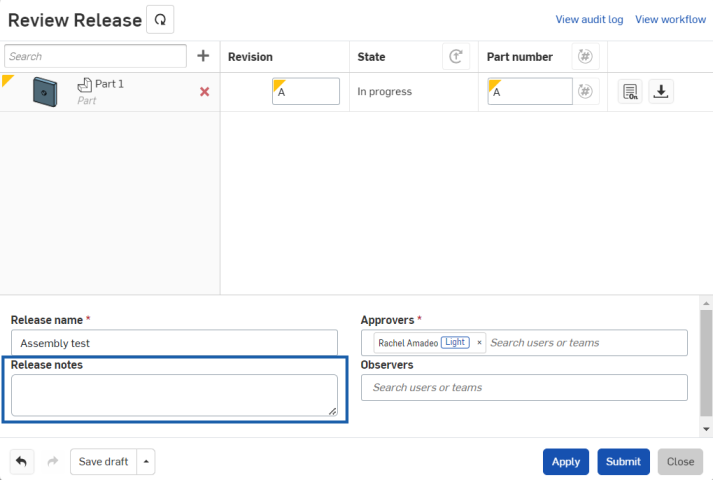
アセンブリまたは図面に廃止リビジョンを参照するパーツが含まれている場合に、新しいリリース候補を作成すると、次の警告が表示されます。
![[リリース候補を作成] で、廃止リビジョンの通知が青で囲まれている](Resources/Images/release/obsolete-reference-01.png)